Vytvoření kontaktu v CRM z nástroje Copilot pro Sales
Pokud se ve vašem CRM nenachází externí kontakt, vytvořte jej v CRM přímo z Copilota pro Sales.
Tip
Při vytváření e-mailu nebo pozvánky na schůzku zadejte e-mailovou adresu kontaktu v následujícím formátu: Jméno Příjmení <e-mailová adresa>. Pokud tak učiníte, odpovídající položky v kontaktním formuláři CRM se automaticky vyplní.
Vytvoření kontaktu:
V podokně Copilot pro Sales najeďte myší na neuložený kontakt a poté vyberte Přidat do (CRM).
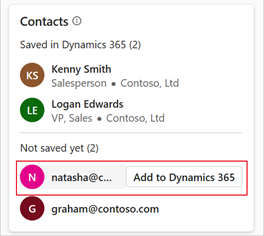
Ve formuláři Nový kontakt přidejte požadované informace a poté vyberte Uložit.
Poznámka:
Pokud váš správce deaktivoval vytváření vložených záznamů, ve vašem CRM se otevře formulář Nový kontakt, kde vyplníte údaje. Další informace: Konfigurace vytváření nových kontaktů
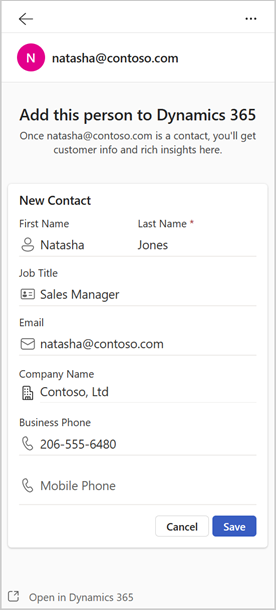
Poznámka:
Můžete také otevřít kontaktní formulář ve vašem CRM. Vyberte Otevřít v (CRM) a poté zadejte podrobnosti.
Copilot pro Sales automaticky propojí nový kontakt CRM s vaším externím kontaktem.
Důležité
S implementací funkce globálního vytváření v Copilot pro Sales může vytváření kontaktů selhat, když používáte proces vytváření externích kontaktů. Chcete-li pokračovat ve vytváření kontaktů v CRM, proveďte následující kroky v nastavení správce Teams:
- Přejděte na Nastavení>Prostředí>Formuláře>Kontakt.
- Vyberte jednu z následujících možností:
- Vytvoření nového záznamu v nástroji Copilot pro Sales
- Vytvoření nových záznamů otevřením Salesforce z odkazu
- Uložte nastavení a vytvořte kontakt znovu.
Podpis dostupný v e-mailu
Pokud otevřete podokno Copilot pro Sales z příchozího e-mailu, který obsahuje podpis odesílatele, a přidáte kontakt do svého CRM, Copilot pro Sales předvyplní kontaktní údaje na základě podpisu a zvýrazní pole, která vyplnil. Můžete aktualizovat informace vybrat Uložit.
Tato funkce je dostupná pouze pro e-maily v podporovaných jazycích.
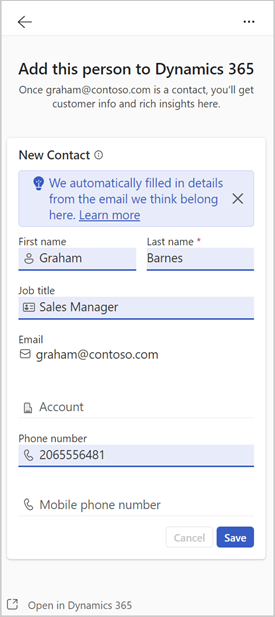
Přidání nových kontaktů pomocí rychlých akcí CRM v e-mailových bannerech
Při čtení, vytváření nebo odpovídání na e-maily s externími kontakty v polích Od, Komu nebo Kopie můžete do CRM přidávat nové kontakty pomocí rychlých akcí CRM v bannerové zprávě.
Když čtete e-mail od externích kontaktů a v CRM není uložen ani jeden kontakt z vlákna e-mailu, bannerová zpráva v horní části e-mailu obsahuje akci, kterou můžete přidat nové kontakty. V současné době jsou v bannerové zprávy v tomto scénáři k dispozici až ve dvou externích e-mailech denně. Pokud nechcete tyto bannery zobrazovat, požádejte správce, aby je deaktivoval.
Když vytvoříte e-mail, vytvoříte pozvánku na schůzku nebo odpovíte na e-mail nebo pozvánku ke schůzce s externími kontakty a v CRM není uložen ani jeden kontakt z vlákna e-mailu, bannerová zpráva v horní části e-mailu obsahuje akci, kterou můžete přidat nové kontakty. Bannerová zpráva se v tomto scénáři zobrazí pro každý e-mail, který obsahuje externí kontakty.
Otevřete e-mail s externími kontakty.
V bannerové zprávě vyberte Přidat kontakt nebo Přidat kontakty.
V podokně Copilot pro Sales najeďte myší na neuložený kontakt a poté vyberte Přidat. Pokud je ve vašem prostředí povolena podpora zájemců, můžete ji přidat jako zájemce nebo kontakt.
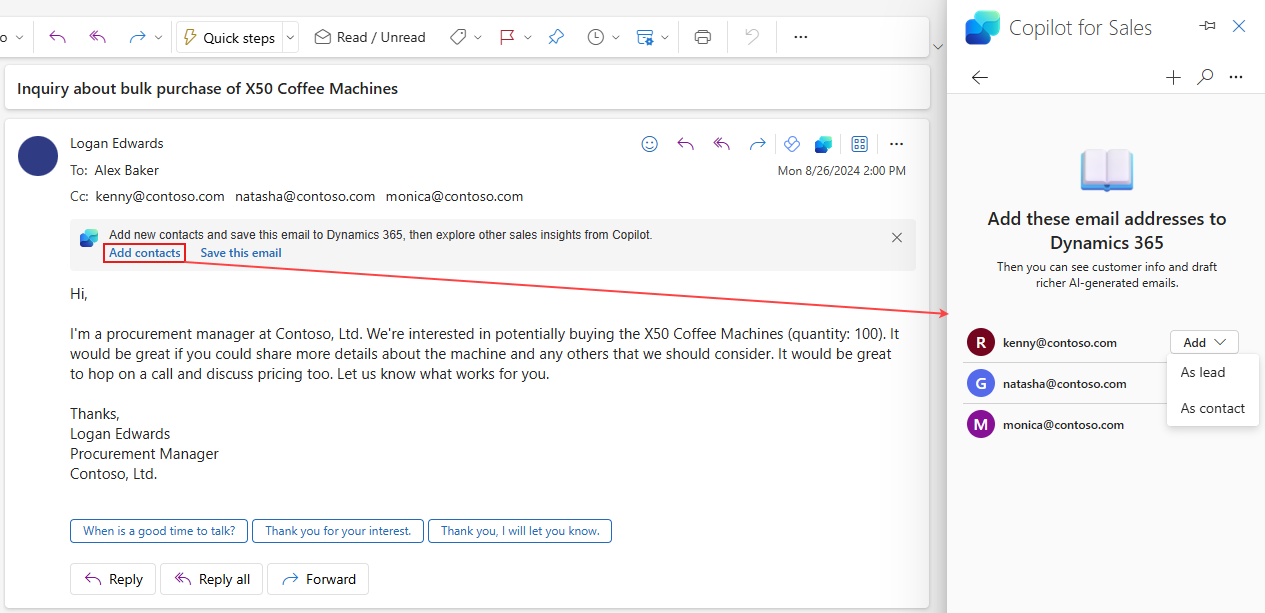
Ve formuláři Nový kontakt nebo Nový zájemce přidejte požadované informace a poté vyberte Uložit.
Související informace
Vytvoření nového záznamu v CRM z nástroje Copilot pro Sales
Konfigurace vytváření nového záznamu